10 Cara Teratas untuk Memperbaiki Gambar Tidak Dimuat di Twitter
Bermacam Macam / / April 06, 2023
Di antara semua kekacauan di sekitar Twitter, tidak dapat disangkal bahwa itu adalah salah satu platform media sosial terbaik di luar sana. Ini adalah sumber berita dan kejadian terkini bagi banyak orang, sekaligus menjadi media untuk terhubung dengan beberapa tokoh terkenal. Tentu saja, ini juga merupakan sumber meme yang bagus - hanya jika gambar dimuat dengan baik di Twitter.

Sering kali, pengguna mungkin menghadapi masalah di mana gambar tidak dimuat di Twitter dan itu bisa mengganggu. Anda mungkin menghadapi masalah di aplikasi smartphone atau web. Jadi, apa pun platformnya, berikut adalah cara terbaik untuk memperbaiki gambar Twitter tidak dimuat. Solusi ini akan membantu Anda melihat gambar seperti biasa saat menggulir.
1. Periksa Koneksi Internet Anda
Twitter adalah platform online yang artinya Anda memerlukan koneksi internet aktif untuk melihat tweet dalam bentuk teks dan gambar. Jika ponsel Anda tidak terhubung ke jaringan Wi-Fi atau tidak memiliki data seluler, gambar Twitter tidak akan muncul di linimasa Anda.

Terkadang, bisa juga koneksi internet Anda tidak cukup cepat atau Anda kehabisan bandwidth. Ini umumnya terjadi dengan koneksi data seluler. Dalam kasus seperti itu, coba sambungkan ke jaringan Wi-Fi yang stabil dan lihat apakah Twitter sedang memuat gambar.
2. Bunuh Aplikasi Dari Aplikasi Terbaru dan Luncurkan Lagi
Terkadang, tugas sederhana seperti keluar dari aplikasi dan memulai ulang dapat membantu menyelesaikan masalah. Namun, pergi ke Layar Beranda dan meluncurkan kembali aplikasi mungkin belum tentu memulai ulang. Yang harus Anda lakukan adalah keluar dari aplikasi dan mengakhirinya dari baki aplikasi terbaru dengan menggesek ke atas untuk mematikan proses. Ini akan memastikan aplikasi dihapus dari RAM Anda.

Sekarang, luncurkan kembali aplikasi di ponsel Anda. Aplikasi akan memulai ulang dan idealnya memuat gambar di Twitter. Jika Anda menggunakan Twitter di web, tutup browser dan luncurkan kembali. Kemudian, buka situs web Twitter.
3. Hapus Cache dan Data Aplikasi
Solusi ini hanya berlaku di smartphone Android. Faktanya, melakukan langkah ini di perangkat Android dapat memperbaiki beberapa masalah dengan aplikasi apa pun, termasuk Twitter. Ikuti langkah-langkah untuk melihat apakah membersihkan cache di aplikasi Twitter memperbaiki masalah dengan aplikasi Twitter yang tidak memuat gambar.
Langkah 1: Ketuk dan tahan aplikasi Twitter untuk menampilkan opsi tambahan. Kemudian, pilih Info aplikasi.


Langkah 2: Pilih opsi 'Penyimpanan dan cache'.

Langkah 3: Pertama, ketuk Hapus Cache lalu ketuk Hapus Penyimpanan.

4. Keluar dan Masuk Kembali Ke Twitter
Terkadang, solusi sederhana seperti ini dapat membantu mengembalikan gambar di Twitter. Coba keluar dari akun Twitter Anda sebelum masuk kembali untuk melihat apakah itu melanjutkan pemberitahuan. Berikut cara keluar dari aplikasi Twitter di iPhone dan Android.
Cara Keluar dan Masuk ke Aplikasi Twitter
Langkah 1: Buka aplikasi Twitter di smartphone Anda. Ketuk foto profil Anda di pojok kiri atas aplikasi.

Langkah 2: Sekarang, pilih ikon sakelar profil di sudut kanan atas panel.

Langkah 3: Pilih opsi Edit.

Langkah 4: Ketuk tombol hapus merah di sebelah akun yang ingin Anda keluar. Kemudian, pilih Logout.


Langkah 5: Anda sekarang akan keluar dari akun Twitter Anda. Sekarang, masuk kembali dengan memasukkan kredensial Anda.
Cara Keluar dan Masuk di Web Twitter
Langkah 1: Klik gambar profil Anda di panel kiri di web Twitter.

Langkah 2: Pilih opsi Logout.

Setelah Anda keluar, masukkan kredensial Anda dan masuk kembali ke Twitter.
5. Nyalakan Penghemat Data dan Matikan
Langkah ini mungkin tampak seperti solusi yang aneh, tetapi berhasil bagi kami secara pribadi ketika gambar tidak dimuat di Twitter. Selain itu, tampaknya juga berfungsi untuk sebagian besar pengguna di Reddit. Jadi, cobalah jika Anda tidak dapat memuat foto di Twitter di perangkat iPhone atau Android Anda.
Langkah 1: Buka aplikasi Twitter di ponsel Anda. Jika Anda melakukan langkah-langkah di browser, buka situs web Twitter.

Langkah 2: Ketuk foto profil Anda di pojok kiri atas aplikasi. Kemudian, pilih 'Pengaturan dan Dukungan'.


Langkah 3: Sekarang, ketuk 'Pengaturan dan privasi'.
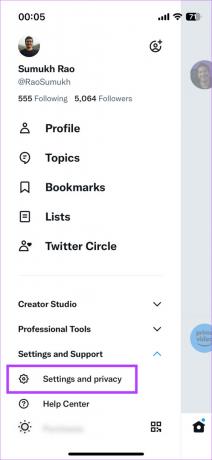
Langkah 4: Gunakan bilah pencarian di bagian atas untuk mencari Penghemat Kuota. Pilih opsi relevan yang muncul.


Langkah 5: Aktifkan sakelar di sebelah Penghemat kuota. Tunggu beberapa detik lalu matikan.
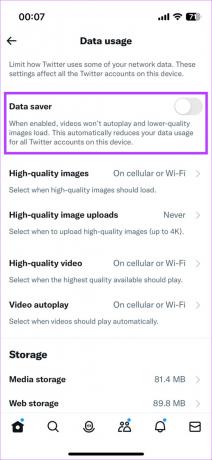
Tutup Twitter dan mulai ulang. Sekarang, gambar secara ajaib akan mulai dimuat di perangkat Anda!
6. Hapus RAM dan Nyalakan Ulang Perangkat
Jika RAM di perangkat Anda terisi penuh, ponsel atau komputer Anda mungkin tidak dapat memuat gambar di Twitter karena tidak memiliki sumber daya yang cukup untuk menyimpannya di memori. Jadi, coba bersihkan RAM dengan menutup aplikasi dan tugas latar belakang lainnya. Kemudian, mulai ulang perangkat Anda.

Setelah selesai, luncurkan Twitter dan lihat apakah gambar dimuat dengan baik. Jika Anda menggunakan ponsel cerdas, Anda dapat menutup aplikasi latar belakang dari baki aplikasi terbaru. Jika Anda menggunakan komputer Windows, Anda dapat mengakhiri tugas melalui Pengelola tugas. Anda dapat melakukan hal yang sama melalui Monitor Aktivitas di Mac.
7. Tutup Tab Peramban Lain di Komputer Anda
Langkah ini merupakan kelanjutan dari langkah sebelumnya. Jika Anda memiliki banyak tab browser yang terbuka di komputer Anda bersama dengan Twitter, mereka mungkin memonopoli sumber daya yang dapat menyebabkan gambar Twitter tidak dapat dimuat.

Jadi, tutup semua tab browser yang tidak Anda gunakan untuk membebaskan penggunaan RAM dan CPU. Kemudian, muat ulang Twitter untuk melihat apakah gambarnya kembali.
8. Coba Gunakan Aplikasi Alih-alih Situs Web
Ada saat-saat di mana versi web Twitter mengalami downtime sementara aplikasi terus bekerja dengan baik. Dalam skenario seperti itu, tweet baru, serta gambar, mungkin tidak dimuat di jaringan Twitter.
Coba gunakan aplikasi Twitter di perangkat Anda alih-alih versi web dan lihat apakah ada bedanya. Selain itu, jika Anda menggunakan Twitter di perangkat iPhone atau Android, aplikasi ini lebih dioptimalkan untuk berjalan di perangkat seluler dibandingkan dengan versi web di browser. Jadi, kami sarankan Anda menggunakan aplikasi ini setiap saat.
9. Perbarui Aplikasi Twitter di Perangkat Anda
Beberapa versi aplikasi mungkin berisi bug atau masalah yang menyebabkan aplikasi berfungsi secara tidak terduga. Jadi, yang terbaik adalah selalu memperbarui aplikasi Anda ke versi terbaru. Coba perbarui aplikasi Twitter di iPhone atau Android untuk melihat apakah versi yang lebih baru dapat mengatasi masalah tersebut.
Cara Memperbarui Twitter di iPhone
Langkah 1: Buka App Store di iPhone Anda dan ketuk gambar tampilan Anda di pojok kanan atas.

Langkah 2: Gulir ke bawah untuk melihat daftar semua pembaruan yang tertunda. Pilih opsi Perbarui di sebelah aplikasi Twitter. Atau, Anda dapat mengetuk Perbarui Semua untuk memperbarui semua aplikasi yang tertunda sekaligus.

Cara Update Twitter di Android
Langkah 1: Buka Google Play Store di ponsel Anda dan ketuk profil Anda di pojok kanan atas.

Langkah 2: Sekarang, pilih 'Kelola aplikasi dan perangkat'.

Langkah 3: Anda sekarang akan melihat bagian yang mengatakan Pembaruan tersedia. Ketuk Lihat detail di bawahnya.

Langkah 4: Pilih opsi Perbarui di sebelah aplikasi Twitter atau ketuk Perbarui semua untuk memperbarui semua aplikasi yang terdaftar.

10. Copot pemasangan dan Instal ulang Twitter
Jika memperbarui aplikasi ke versi terbaru tidak membantu, coba hapus instalannya sepenuhnya untuk menghapus file sisa, lalu instal ulang aplikasi Twitter. Jika ada masalah dengan aplikasi di perangkat Anda, ini akan memperbaiki kesalahan gambar Twitter yang tidak dimuat di iPhone atau perangkat Android Anda.
Cara Menghapus dan Menginstal Ulang Twitter di iPhone
Langkah 1: Temukan Twitter di Layar Utama iPhone Anda. Tekan dan tahan ikon untuk membuka menu kontekstual dan pilih opsi Hapus Aplikasi.

Langkah 2: Ketuk Hapus Aplikasi untuk menghapusnya dari iPhone Anda.

Langkah 3: Setelah itu, buka App Store. Ketuk ikon Cari di sudut kanan bawah.

Langkah 4: Gunakan bilah pencarian di bagian atas untuk mencari Twitter.


Langkah 5: Instal Twitter dan atur di iPhone Anda.

Cara Uninstall dan Reinstall Twitter di Android
Langkah 1: Temukan aplikasi Twitter di laci aplikasi ponsel Anda dan tekan lama untuk membuka menu kontekstual. Ketuk tombol Info Aplikasi.

Langkah 2: Pilih Copot pemasangan.

Langkah 3: Ketuk OK saat diminta.

Langkah 4: Buka Play Store dan cari Twitter menggunakan bilah pencarian di bagian atas.


Langkah 5: Instal aplikasi dan gunakan di ponsel Anda.

Jangan Ketinggalan Meme
Banyak tweet mungkin mengharuskan Anda untuk melihat gambar terlampir untuk konteksnya. Jadi, jika gambar Twitter Anda tidak dimuat, Anda mungkin memiliki pengalaman buruk menggunakan platform ini. Namun, langkah-langkah ini akan membantu memperbaiki masalah pada ponsel cerdas Anda atau bahkan komputer Anda.



